Kako samodejno arhivirati e-pošto v programu Outlook
Miscellanea / / August 04, 2021
Oglasi
Redki so nabiralniki Outlooka polni. To lahko ovira normalno delovanje vašega Microsoft Outlooka. Znaki vključujejo počasno obdelavo funkcij, zlasti funkcij pošiljanja in prejemanja.
Če ne morete samodejno arhivirati e-pošte v Outlooku in ugotoviti, kako to storiti, ste na pravem mestu. Bodimo torej, ne da bi si vzeli čas.
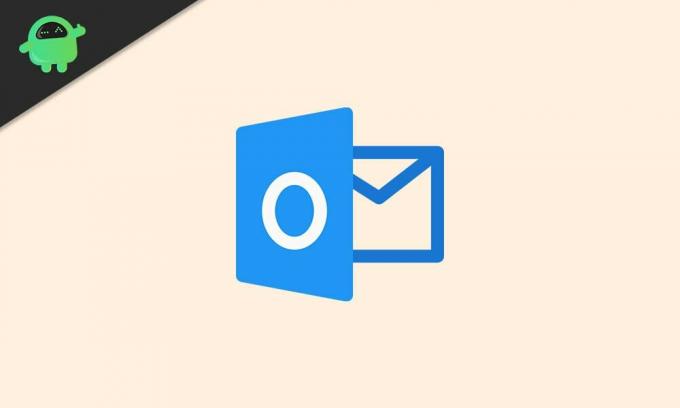
Kako samodejno arhivirati e-pošto v programu Outlook
Preden odpravite težavo, morate preveriti skupno velikost izbranih map. To lahko na splošno storite s klikom na Datoteka> Mapa> Lastnosti> Shramba - ali z desno miškino tipko kliknite katero koli mapo in izberite Lastnosti.
Oglasi
V Outlooku je funkcija samodejnega arhiviranja. Ta funkcija samodejno varnostno kopira Izbrisani predmeti, poslani predmeti, in potekle naloge in postavke koledarja. Vendar ta funkcija deluje le, če ne prejemate večine sporočil. Odvečno pošto morate redno brisati ali pa jo premakniti iz mape Prejeto. Dosegli ste omejitev 2 GB za shranjevanje podatkov in te omejitve ne morete preseči brez težav.
Če pa ste v Outlook-u že zamočili mapo »Prejeto«, jo lahko razvrstite. Spodaj so navedeni koraki, ki bi vodili do te resolucije. To bo v bistvu spremenilo nastavitve samodejnega arhiva.
Koraki do samodejnega arhiviranja e-poštnih sporočil
- Najprej ustvarite novo lokalno mapo ali .pst (Osebne mape). To boste potrebovali za shranjevanje arhivirane pošte. Na dnu seznama map boste našli Na mojem računalniku Kliknite ta naslov.
- Zdaj izberite Novo mapo in jo poimenujte. Predlagamo, da ga poimenujete Arhivirana pošta da bi ga lahko prepoznali. Če imate starejšo različico Outlooka, lahko izberete File> Archive in spremenite datum pod Arhiviraj predmete, starejše od.
- Zdaj, ko ste ustvarili novo mapo, ustvarite novo pravilo za arhiviranje. Za to kliknite Orodja> Pravila. Tukaj izberite Izmenjava iz Na mojem Na dnu okna boste videli a + znak. Kliknite nanjo in poimenujte novo pravilo. Ponovno bodite previdni, da je novo ime lahko razumljivo in zapomniti.
- Treba je določiti e-poštna sporočila, ki jih želite arhivirati. To je treba storiti v okviruKo prispe novo sporočilo. "
- Zdaj spremeniteDatum prejema ”, da ga nastavite na najstarejšo pošto, ki jo želite arhivirati. Prav tako spremenite Naredite naslednje tako, da se prilagodi novemu pravilu, ki ga želite ustvariti. Dodate lahko na primer dejanja, kot je »Premakni sporočilo + Arhivirana pošta«.
- Končno preverite Omogočeno s klikom na njegovo potrditveno polje in kliknite v redu. Če želite storiti enako v starejših različicah Outlooka, kliknite Orodja> Možnosti> Drugo> Samodejno arhiviranje.
Zdaj je na vrsti, da stvari nekoliko obvladamo. Ko zaženete novo pravilo, ki določa določeno starost prejetih e-poštnih sporočil za arhiviranje, poskrbite za prejeta e-poštna sporočila pred izvajanjem pravila.
Če želite arhivirati e-pošto v izbrani mapi, izberite želeno mapo, kliknite Sporočila> Pravila> 180 dan, samodejno arhiviranje. Zdaj bi Outlook uvedel arhiv na določena stara sporočila. Za datum pošte se določi »Datum zadnje spremembe« in ne »Datum prejema«.
Zdaj pride čas za dostop do tistih e-poštnih sporočil, ki ste jih arhivirali po zgornjih štirih korakih. Do vseh arhiviranih sporočil v določeni mapi je mogoče dostopati s seznama datotek .pst. Ta seznam je na voljo v levem stolpcu map. Zdaj, ko ste vklopili samodejno arhiviranje, lahko do njih dostopate kadar koli želite, vendar ne bodo zasedale vašega poštnega prostora v Outlooku.
Zdaj pa si oglejte našo Vodiči za igre na srečo, Windows vodniki, Vodiči za družabne medije, iPhone, in Android vodniki vedeti več. Če imate kakršna koli vprašanja, spodaj komentirajte z imenom in ID-jem e-pošte. Naročite se tudi na naše lastne YouTube Channel da si lahko ogledate čudovite videoposnetke o igrah in nasvetih in trikih za pametne telefone.
Oglasi
Anubhav Roy je študent računalništva, ki ga izjemno zanima svet računalništva, Androida in drugih stvari, ki se dogajajo v svetu informatike in tehnologije. Izobražen je iz strojnega učenja, znanosti o podatkih in je programer v jeziku Python z Django Framework.



